【5分でわかる】MacBook 全6機種の性能・違いを比較。MacBook Air/Proの選び方・オススメモデルを解説
▼ iPhone 15/15 Proの予約は公式オンラインショップから!

Appleが販売するラップトップ 「MacBook」 シリーズには、大きく分けて 「MacBook Air」 と 「MacBook Pro」 の2つのラインナップが用意されている。
「MacBook Air」 は手頃な価格で提供されるエントリー向けデバイスなのに対して、「MacBook Pro」 はCPUやGPUなどの性能を高めた、プロユーザー向けデバイスという立ち位置だ。
しかし、そのラインナップはやや複雑だ。「MacBook Air」 だけでもM3チップを搭載した13/15インチモデルに加えて、M2チップを搭載した13インチの旧モデルも残っており合計で3機種が展開されている。一方の 「MacBook Pro」 に関しては、14/16インチモデルにそれぞれM3/M3 Pro/M3 Maxチップ搭載モデルが用意されている。
MacBookのラインナップを見慣れていないユーザーにとってはやや難しく感じるかもしれない。そこで、当記事では各モデルの性能や特徴を比較したうえで、どのモデルがどんなユーザーに向いているのかを解説する。
▼ Apple公式サイトでMacBook製品をチェック
・MacBook Air
・MacBook Pro
▼ Macアクセサリ
・Magic Keyboard
・Magic Trackpad
・Magic Mouse
・その他
▶︎ 学生・教職員向けストア
MacBookシリーズのラインナップ6種類を把握しよう

MacBook Pro (2023)
まず各モデルを比較するにあたって、MacBookシリーズにはどんなモデルが用意されているのか、理解しておく必要がある。
| モデル | 発売年 | 画面サイズ | 搭載チップ | 税込価格 |
|---|---|---|---|---|
| MacBook Air | 2022年7月 | 13インチ | M2 | 148,800円〜 |
| MacBook Air | 2024年3月 | 13インチ | M3 | 164,800円〜 |
| MacBook Air | 2024年3月 | 15インチ | M3 | 198,800円〜 |
| MacBook Pro | 2023年11月 | 14インチ | M3 | 248,000円〜 |
| MacBook Pro | 2023年11月 | 14インチ | M3 Pro/M3 Max | 328,800円〜 |
| MacBook Pro | 2023年11月 | 16インチ | M3 Pro/M3 Max | 398,800円〜 |
MacBookシリーズは全部で6種類。MacBook AirがM2チップを搭載した13インチモデルに加えて、M3チップを搭載した13/15インチモデルの合計3機種。そして、MacBook ProはM3チップを搭載した14インチモデルに加えて、M3 Pro/M3 Maxチップを搭載した14/16インチモデルの合計3機種が存在する。
2024年3月にMacBook Airが発表されたことで、MacBook AirとMacBook Proは同じ 「M3」 世代のチップを搭載するように。ここで注目すべきは、13インチMacBook Airと14インチMacBook Proは同じ 「M3」 を搭載したモデルが用意されていること。
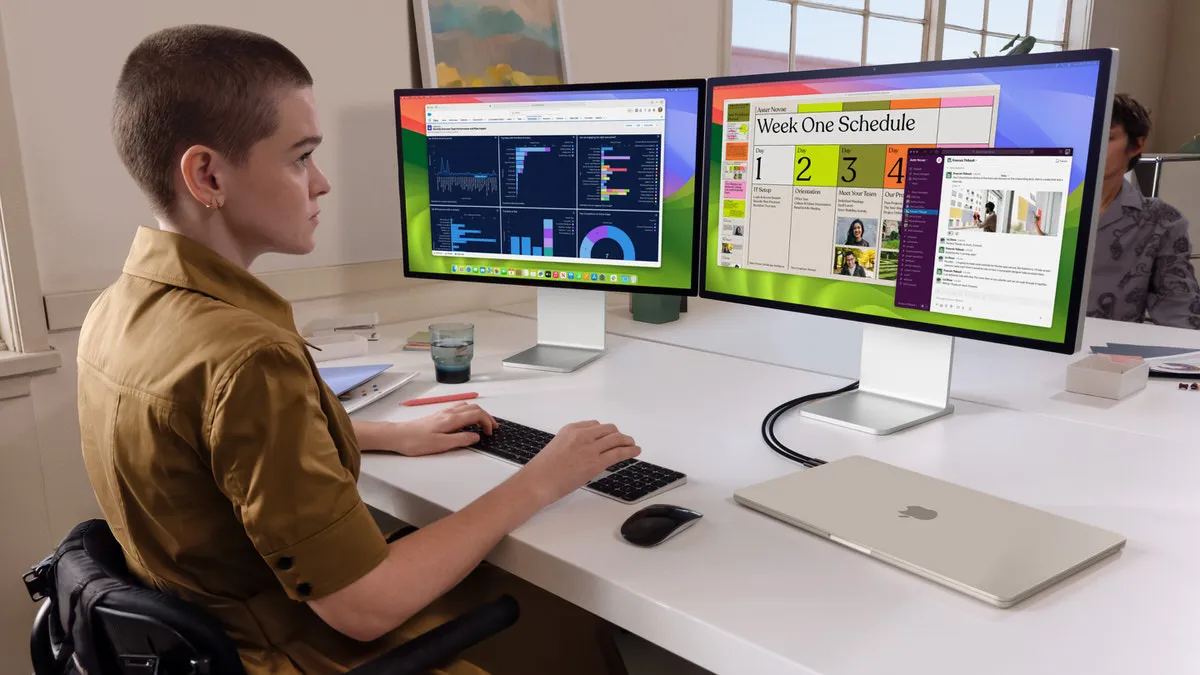
MacBook Proの方がわずかに画面が大きい&画面性能が高く、HDMIポートやSDカードスロットがあるなどの違いがあるため、総合的には同じチップを搭載していてもMacBook Proの方が性能は上だと言えるだろう。ただし、今回のM3チップ搭載MacBook Airは 「画面を閉じた状態だと最大2台のディスプレイに映像出力ができる」 という新たな特長が追加されたため、デュアルディスプレイ環境で作業したい人にとってはMacBook Airの方が適しているということになる。
また、価格もMacBook Proの方が圧倒的に高額だ。13インチMacBook Airと14インチMacBook ProのM3搭載モデルをストレージ容量などの条件をそろえて比較すると、MacBook Airが194,800円で購入できるのに対し、MacBook Proは248,800円と5.4万円高くなってしまう (価格はいずれも税込) 。
綺麗な画面やHDMIポート・SDカードスロットが搭載されている点など、MacBook Proにしかない特長に魅力を感じているならMacBook Proを選ぶのもアリだが、この性能差を考えるとMacBook Airでも問題はなさそうーーといった具合に、購入する際にはじっくり吟味することが必要だ。
もちろん、M3だと性能が足りないという場合は、MacBook ProのM3 Pro/M3 Maxを選ぶ必要があるだろう。自分の作業内容に応じて、どのモデルが適切なのかをしっかりと見極めることが重要だ。
以下で各モデルの性能を詳しく比較していく。購入検討の際の参考になればと思う。
筐体デザイン

13インチMacBook Air (M2)
まずはデザインから。現在のMacBookのラインナップはいずれも 「フラット筐体&ノッチ」 デザインが採用されている。
「フラット筐体&ノッチ」 は、フラットな筐体とノッチを搭載するタイプ。筐体の厚みが均一的で、筐体の四隅がより丸みを帯びており、画面上部にはノッチが搭載される関係で画面が端末いっぱいに広がるベゼルレスデザインになっており、無駄が少なくスマートな見た目をしているのが特徴だ。

右:14インチMacBook Pro/左:16インチMacBook Pro
筐体サイズは13インチMacBook Air、14インチMacBook Pro、15インチMacBook Air、16インチMacBook Proの順で大きくなる。重量もほぼ同じ順で大きくなるため、基本的には性能が高いモデルほどサイズ・重量が大きくなると考えて良いだろう。ちなみに、13インチMacBook AirのM2モデルとM3モデルのサイズ・重量に違いはない。
また、14インチMacBook Proと15インチMacBook Airでは、サイズは15インチMacBook Airの方が大きいものの、重量は14インチMacBook Proの方が重くなっている。
全モデルのサイズ/重量を比較すると以下のとおり。
| 13インチMacBook Air (M2/M3) | 15インチMacBook Air | 14インチMacBook Pro | 16インチMacBook Pro | |
|---|---|---|---|---|
| 本体サイズ | 幅: 30.41cm 奥行き: 21.5cm 高さ: 1.13cm |
幅: 34.04cm 奥行き: 23.76cm 高さ: 1.15cm |
幅: 31.26cm 奥行き: 22.12cm 高さ: 1.55cm |
幅: 35.57cm 奥行き: 24.81cm 高さ: 1.68cm |
| 重量 | 1.24kg | 1.51kg | M3:1.55kg M3 Pro:1.61kg M3 Max:1.62kg |
M3 Pro:2.14kg M3 Max:2.16kg |
参考までに筆者は自宅外への持ち出しが多いが、ある程度の高い性能も必要となることから、その両方を満たせる14インチMacBook Proをメイン機として使用している。
▼ Apple公式サイトでMacBook製品をチェック
・MacBook Air
・MacBook Pro
▼ Macアクセサリ
・Magic Keyboard
・Magic Trackpad
・Magic Mouse
・その他
▶︎ 学生・教職員向けストア
画面の大きさと性能
次は画面に関する比較。まずは、画面の大きさや形状を比べていこう。
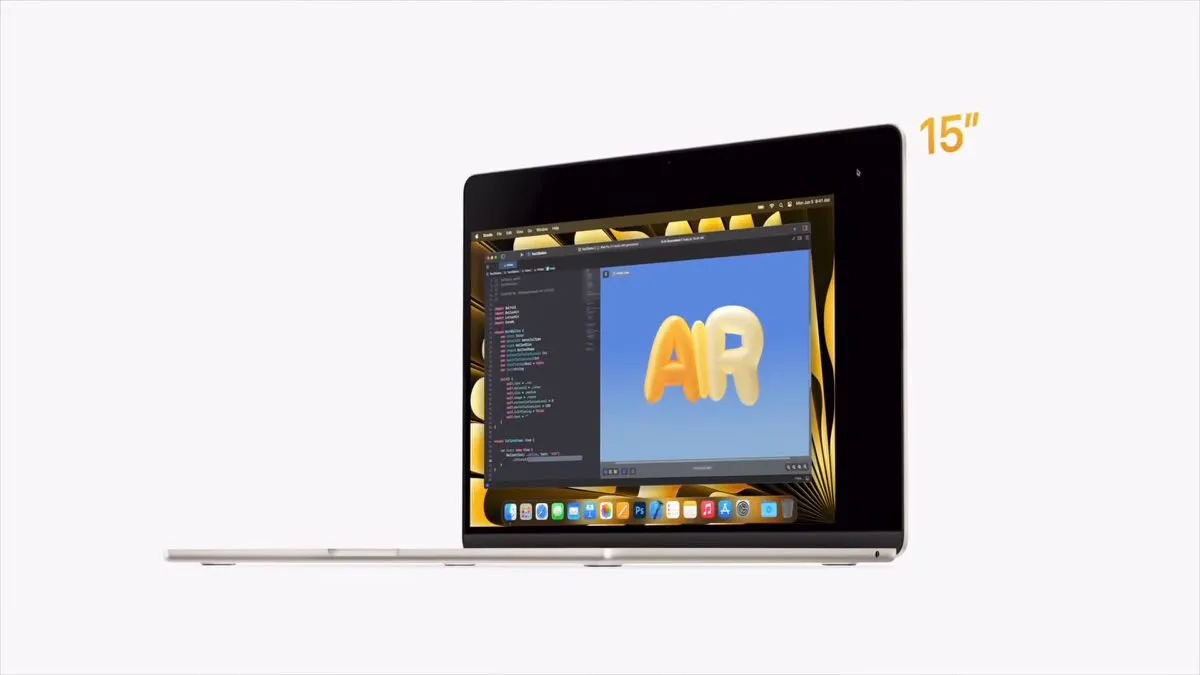
15インチMacBook Air (M2)
MacBook Airには、13.6インチと15.3インチのRetina液晶ディスプレイが搭載されている。解像度は13インチモデルが2,560 x 1,664ピクセル(224ppi)、15インチモデルが2,880 x 1,864ピクセル(224ppi)。
MacBook Proには、14.2インチ/16.2インチのミニLEDディスプレイが搭載されている。解像度は14インチモデルが3,024 x 1,964ピクセル(254ppi)、16インチモデルが3,456 x 2,234ピクセル(254ppi)。
| 13インチMacBook Air (M2/M3) | 15インチMacBook Air | 14インチMacBook Pro | 16インチMacBook Pro | |
|---|---|---|---|---|
| 画面 | 13.6インチ | 15.3インチ | 14.2インチ | 16.2インチ |
|
|
|||
| 輝度500ニト | 輝度:最大1,000ニト ピーク輝度:1,600ニト |
|||
| 解像度 | 2560×1664 (224ppi) |
2880×1864 (224ppi) |
3024×1964 (254ppi) |
3456×2234 (254ppi) |

16インチMacBook Pro
ベゼルの厚みは、MacBook AirもMacBook Proもほぼ同じくらい。画面上部にはカメラを避けるように切り欠き(ノッチ)が設けられており、場合によっては邪魔に感じることもあるかもしれない。

14インチMacBook Pro
続いて、画面の質について。MacBook Airにはいずれも液晶ディスプレイが搭載されており、MacBook ProにはミニLEDディスプレイが搭載されている。
ミニLEDディスプレイは、通常の液晶よりも小さな発光ダイオードをバックライトに使用した次世代ディスプレイ。明暗をハッキリと表現することが可能で、よりダイナミックな映像を楽しめるなどの特長がある。
| MacBook Air | MacBook Pro | |
|---|---|---|
| 画面 | 液晶 | ミニLED |
| 広色域(P3) | ○ | ○ |
| True Tone | ○ | ○ |
| ProMotion (最大120Hz) |
× | ○ |
| 画面輝度 | 最大500ニト | 最大1,000ニト (ピーク輝度1,600ニト) |
ミニLEDディスプレイの採用により、14インチMacBook Proと16インチMacBook Proは画面輝度が最大1,000ニト、ピーク輝度は1,600ニトと高くなっており、豊かなHDR表現が可能。対するMacBook Airは500ニトと半分以下の輝度となっている。
いまやほとんどのApple製品に採用されている広色域(P3)とTrueToneテクノロジーは、すべてのMacBookに搭載されているため、どのモデルであっても正しい色味で写真・映像を現像・編集できるはずだ。

16インチMacBook Pro
さらに、MacBook Proは最大120Hzの高リフレッシュレートを可能とするProMotionテクノロジーをサポート。リフレッシュレートとは、1秒の間に何回画面を更新するかを示した数字で、この数字が大きければ大きいほど画面が滑らかに動く。
高リフレッシュレートに対応したゲームをプレイしたり、3Dモデルを動かす際に役立つほか、SafariでWebページを高速スクロールしても目がチカチカしづらく、目が疲れにくいという恩恵もある。
| 13インチMacBook Air (M2/M3) | 15インチMacBook Air | 14インチMacBook Pro | 16インチMacBook Pro | |
|---|---|---|---|---|
| 画面サイズ | 13.6インチ | 15.3インチ | 14.2インチ | 16.2インチ |
| 画面 | Retinaディスプレイ (液晶) |
Liquid Retina XDRディスプレイ (ミニLED) |
||
| 解像度 | 2560×1664 (224ppi) |
2880×1864 (224ppi) |
3024×1964 (254ppi) | 3456×2234 (254ppi) |
| 広色域(P3) | ◯ | ◯ | ◯ | ◯ |
| True Tone | ◯ | ◯ | ◯ | ◯ |
| ProMotion (最大120Hz) |
× | × | ◯ | ◯ |
| 画面輝度 | 最大500ニト | 最大1000ニト (ピーク輝度1,600ニト) |
||
これらを踏まえると、画面の性能については14インチ/16インチMacBook Proが圧倒的に優れている。ただし、それ以外も広色域(P3)とTrueToneテクノロジーには対応しているなど、性能は十分とも言える。
そもそもMacBookの画面を外部ディスプレイに出力して作業する場合には、内蔵ディスプレイの性能が高くても宝の持ち腐れになってしまうことも。内蔵ディスプレイで作業することが多い方で、画面性能にもこだわりたい場合には上位モデルを購入すると良さそうだ。
プロセッサの性能
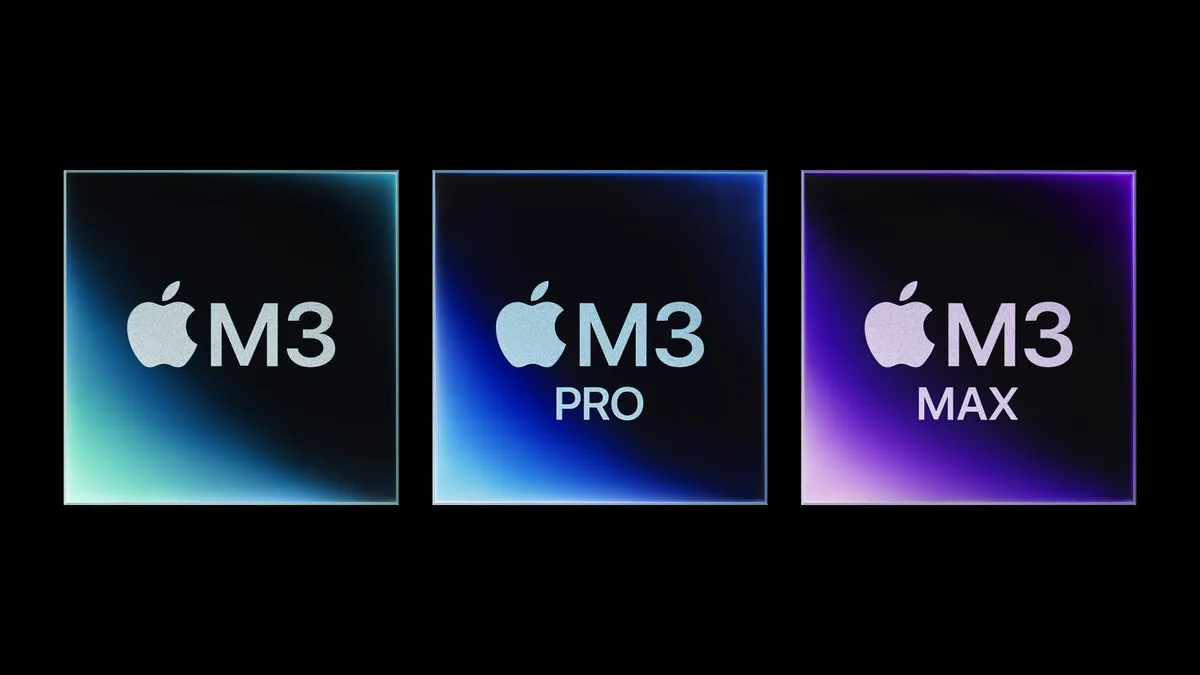
現在のMacBook AirやMacBook Proには、いずれもAppleが独自開発したSoC 「Apple Silicon」 が搭載されている。
このうち、13インチMacBook Air (M2)には 「M2」 、13インチ/15インチMacBook Air(M3)には 「M3」 、14インチMacBook Proには 「M3」 「M3 Pro」 「M3 Max」 、16インチMacBook Proには 「M3 Pro」 「M3 Max」 が搭載可能だ。
| 13インチMacBook Air(M2) | 13インチ/15インチMacBook Air(M3) | 14インチMacBook Pro | 16インチMacBook Pro | |
|---|---|---|---|---|
| 搭載SoC | M2 | M3 | M3 M3 Pro M3 Max |
M3 Pro M3 Max |
Apple SiliconはM1→M2→M3と世代が新しくなるにつれて性能が向上しており、たとえば最新の 「M3」 シリーズのCPUの高性能コアは、電力効率を維持しながらM1チップに比べて30%、M2世代に比べて15%高速化しており、高効率コアについてもM1世代に比べて50%、M2世代に比べて30%高速化を果たしているとAppleは案内している。
この前提を踏まえた上で、SoCの性能について比較していこう。
CPU性能
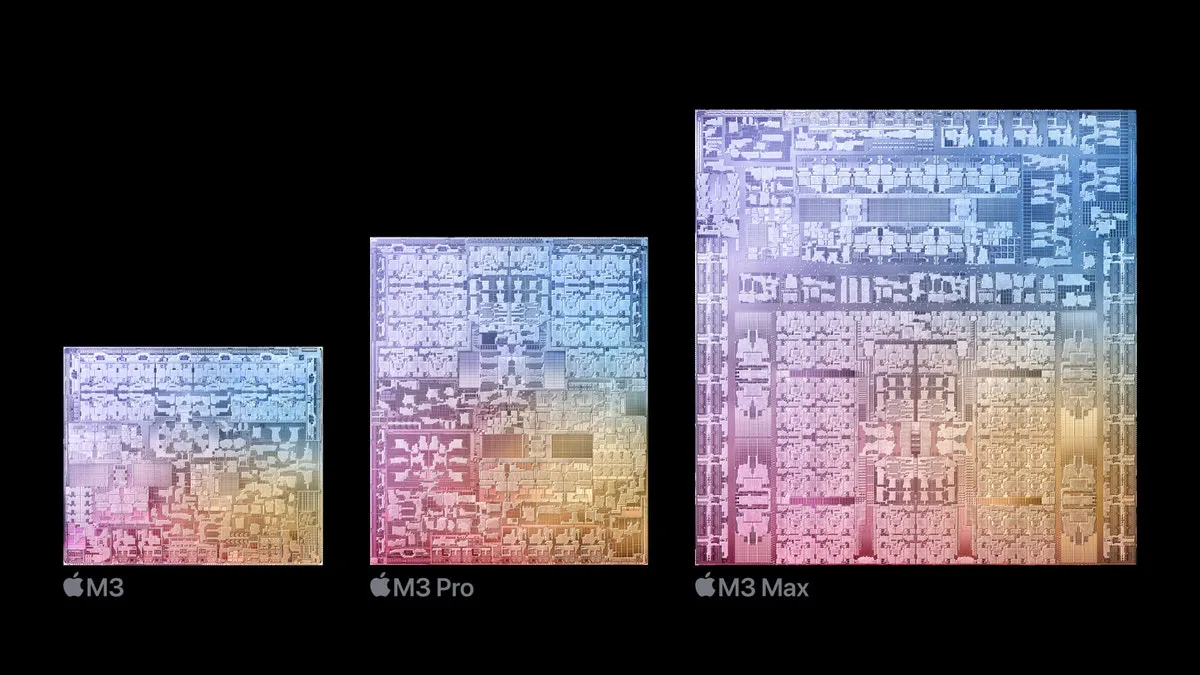
まずはCPU性能について。CPU性能は基本的にコア数が多ければ多いほど性能が高くなる傾向にあり、例えばM3は8コアCPU、M3 Proは11コアもしくは12コアCPUを選択できることから、M3 Proの方が性能が高いということになる。
いずれも8コアCPUが搭載されているM2/M3の場合は、世代が新しいものほど高性能になるため、M2よりもM3の方が高性能だ。
CPU性能:M2<M3<M3 Pro<M3 Max
以下は各モデルのベンチマークスコア表 (Geekbench 6での計測結果) 。
| 製品名 | プロセッサ | コア構成 | シングルコア | マルチコア |
|---|---|---|---|---|
| MacBook Air (13-inch, 2022) |
M2 | 合計8コア ・高性能x4 ・高効率x4 |
2573 | 9646 |
| MacBook Air (2024) |
M3 | 合計8コア ・高性能x4 ・高効率x4 |
??? | ??? |
| MacBook Pro (14-inch, 2023) |
M3 | 合計8コア ・高性能x4 ・高効率x4 |
3127 | 12148 |
| M3 Pro | 合計11コア ・高性能x5 ・高効率x6 |
3138 | 14369 | |
| M3 Pro | 合計12コア ・高性能x6 ・高効率x6 |
3167 | 15524 | |
| M3 Max | 合計14コア ・高性能x10 ・高効率x4 |
3041 | 19175 | |
| M3 Max | 合計16コア ・高性能x12 ・高効率x4 |
3101 | 21067 | |
| MacBook Pro (16-inch, 2023) |
M3 Pro | 合計12コア ・高性能x6 ・高効率x6 |
3121 | 15686 |
| M3 Max | 合計14コア ・高性能x10 ・高効率x4 |
3079 | 19057 | |
| M3 Max | 合計16コア ・高性能x12 ・高効率x4 |
3218 | 21398 |
まだM3シリーズを搭載したMacBook Airのベンチマークスコアが出ていない状況ではあるが、おそらく14インチMacBook Pro (M3) とほぼ同じくらいのスコアになることが予想される。
GPU性能
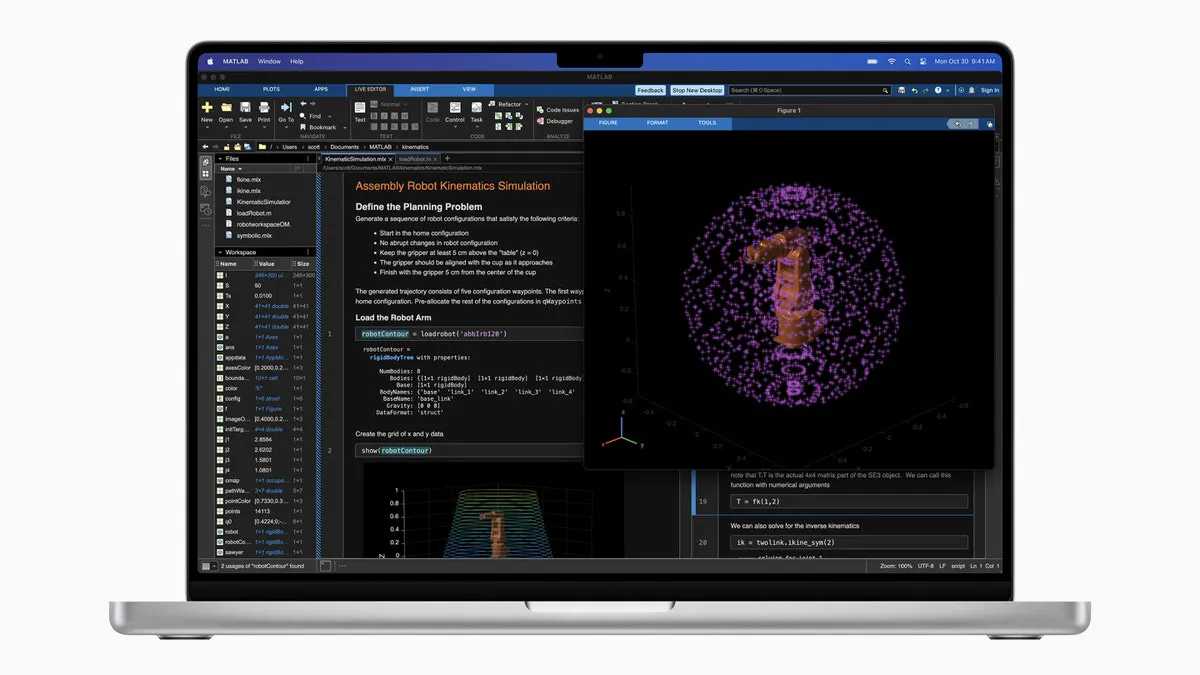
グラフィック性能もCPU性能と同じく、上位チップになるにつれてコア数が多くなり、性能が高くなる傾向にある。
GPU性能:M2<M3<M3 Pro<M3 Max
各SoCのコア数とベンチマークスコアは以下。
| 製品名 | プロセッサ | GPUコア数 | OpenCL | Metal |
|---|---|---|---|---|
| MacBook Air (13-inch, M2, 2022) |
M2 | 8コア | 25252 | 41344 |
| M2 | 10コア | 27739 | 43923 | |
| MacBook Air (13-inch, M3, 2024) |
M3 | 8コア | ??? | ??? |
| M3 | 10コア | ??? | ??? | |
| MacBook Air (15-inch, M3, 2024) |
M3 | 10コア | ??? | ??? |
| MacBook Pro (14-inch, 2023) |
M3 | 10コア | 30332 | 47392 |
| M3 Pro | 14コア | 42773 | 68579 | |
| M3 Pro | 18コア | 50299 | 77739 | |
| M3 Max | 30コア | 92074 | 156823 | |
| MacBook Pro (16-inch, 2023) |
M3 Pro | 18コア | 50299 | 77739 |
| M3 Max | 30コア | 92074 | 156823 | |
| M3 Max | 40コア | ??? | ??? |
GPU性能は動画/写真編集や3Dモデリングなどの作業を高速にこなす上で重要な性能になるため、それらの作業をすることが多いなら14インチ/16インチMacBook Proを購入するという選択肢が最も安心できるはずだ。
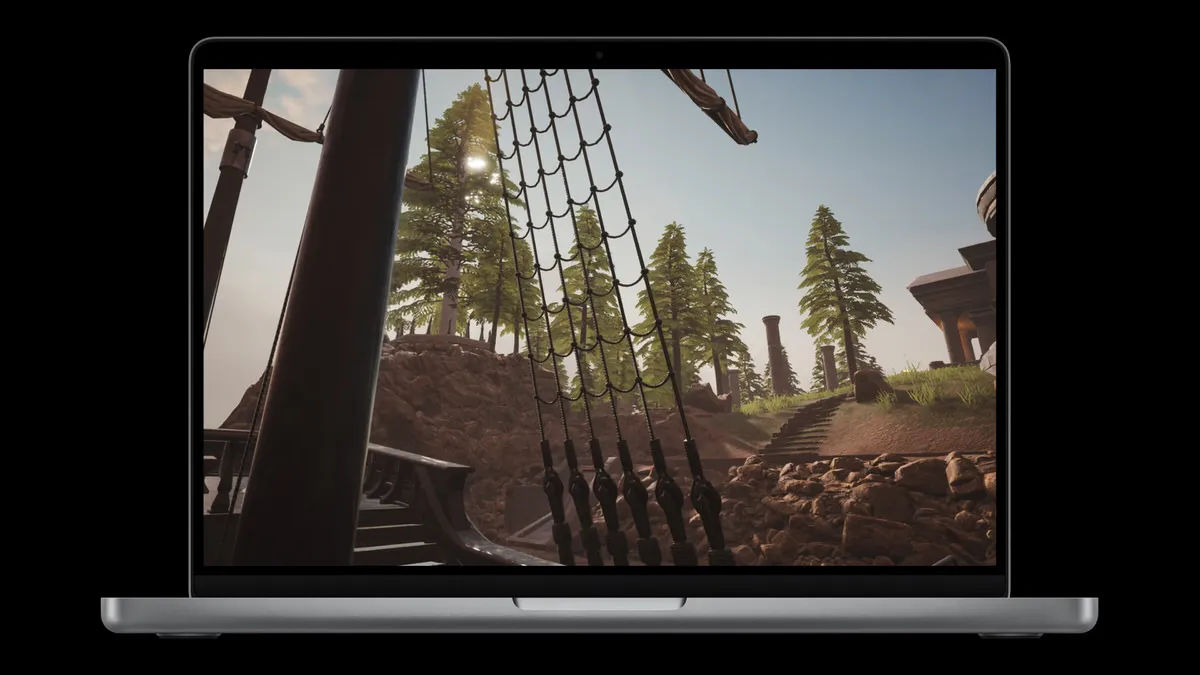
また、昨今AppleはMacでのゲーミングにも力を入れており、最新のM3シリーズのチップを搭載したMacBook Proではハードウェアレベルのレイトレーシングもサポートする。
| MacBook Air | MacBook Pro | |
|---|---|---|
| ハードウェアレベルのレイトレーシング対応 | × | ◯ |
3Dオブジェクトに対して当たった光がよりリアルに反射させることが可能になり、ゲームシーンにおける没入感をより向上させることが可能になるほか、3D映像の制作にも役立つはずだ。
メモリ容量 (RAM)
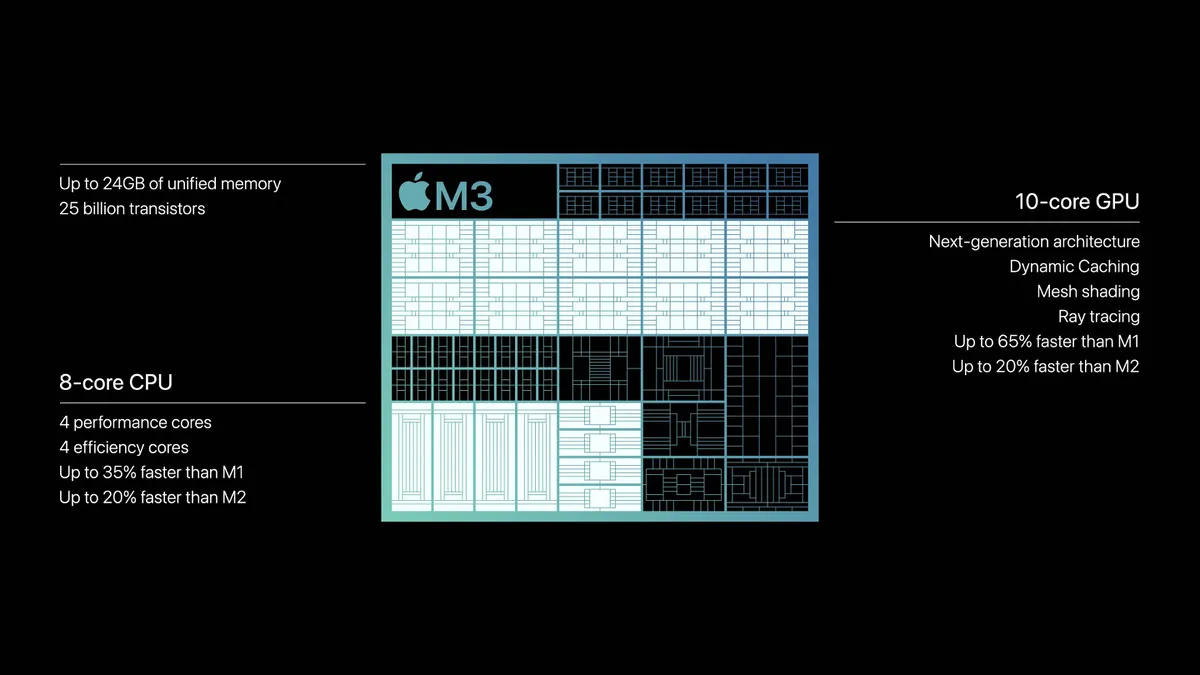
MacBookシリーズは、モデルごとに最大メモリ容量が異なる。
13インチ/15インチMacBook Airは8GB/16GB/24GBから選択可能で、14インチMacBook Proと16インチMacBook Proは、選択するSoCによって選べるメモリ容量が異なる。
| MacBook Air | 14インチMacBook Pro | 16インチMacBook Pro | |
|---|---|---|---|
| メモリ | 8GB/16GB/24GB |
M3 M3 Pro M3 Max (14コアCPU) M3 Max (16コアCPU) |
M3 Pro 18GB/36GB M3 Max(14コアCPU) M3 Max(16コアCPU) |
メモリはよく机の広さに例えられる。メモリの容量が多くなることで作業スペースが広くなり作業効率が高まるが、これはPCにおいても同じことが言える。特に複数のアプリを開きっぱなしにする機会の多いMacの場合は、iPhoneやiPadと違ってメモリの消費量が多くなりがちなため、メモリ容量はなるべく多いものを搭載するべき。これが鉄則。
もしRAW画像や高解像度動画の現像/編集などで大容量のメモリが必要なのであれば、最低でも24GB以上のメモリを搭載できるM2 MacBook AirかMacBook Proを選びたいところ。

M2 MacBook Air
では、大容量のメモリを必要とする作業をする機会が少ない人はどうすれば良いのか。Apple Siliconはユニファイドメモリアーキテクチャ (UMA)の導入によってメモリのパフォーマンスが大幅に向上していて、メモリの転送速度が向上しただけでなくメモリ消費量自体も抑えられているため、必ずしも大容量のメモリを搭載する必要はないとも言える。
もしメールや書類作成、ブラウジング、SNSといった一般的な作業しかほとんどしないのであれば、最小容量の8GBでも十分。ただし、筆者の普段の作業では8GBではやや足りず16GB必要だったため、心配な方はやはりメモリを増量しておいた方が安心だろう。ちなみにMacBookは購入後にメモリを増設・交換することはできないので注意が必要だ。
ストレージ容量

14インチMacBook Pro
動画や写真などのデータを多数保存しておくには、やはり大容量のストレージが必要だ。MacBook Air、MacBook Proには最大2TB〜8TBのストレージ容量が搭載できる。
MacBook Airには256GB/512GB/1TB/2TB、MacBook Proには512GB/1TB/2TB/4TB/8TBのストレージを搭載可能だ。もし4TB、8TBのストレージ容量が要る場合は、必然的にMacBook Proを購入する必要がある。
| MacBook Air | MacBook Pro | |
|---|---|---|
| ストレージ (SSD) |
256GB/512GB/1TB/2TB | 512GB/1TB/2TB/4TB/8TB |
ちなみに 「iPhone 13 Pro」 以降のiPhoneのプロモデルではProRes動画の撮影が可能だが、同フォーマットでは1分間の撮影で6GBのデータ容量を消費してしまう。10分の動画で60GBを消費すると考えたら、本格的な映像制作をするにはやはり大容量のストレージが必要であることがお分かりいただけるだろう。
逆に、筆者のように映像よりもテキストをメインとして使用する (そうは言っても、取材先で撮影した数千~1万枚近い写真データを保存しているが) 場合はTBレベルでのストレージを必要としないケースもあるだろう。外部ストレージやクラウドでデータを管理する方法もあるため、どのストレージ容量が最適か購入前にぜひ考えてもらいたい。
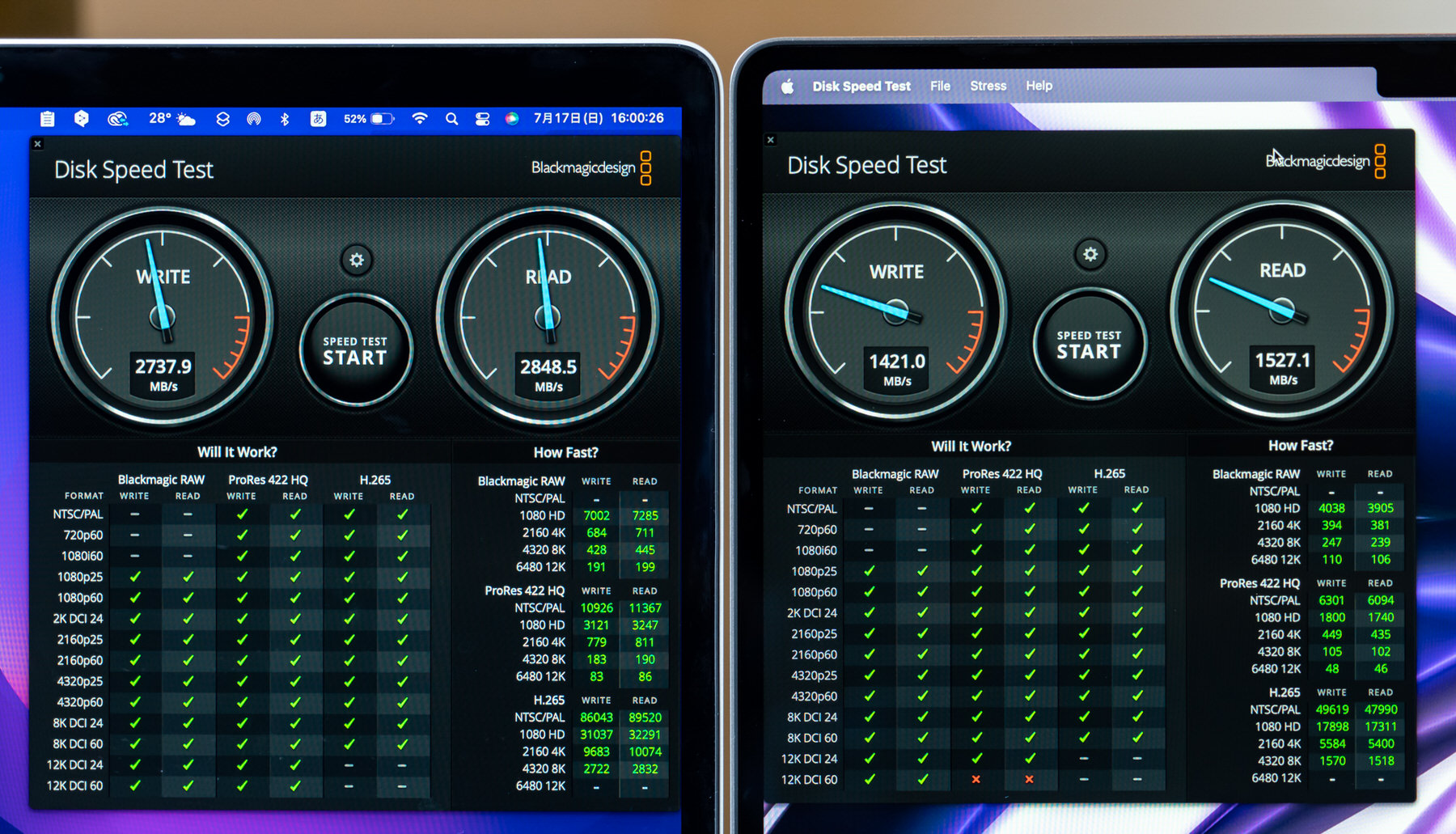
左:M1 MacBook Air/右:M2 MacBook Air
なお、M2 MacBook Airで256GBのモデルを購入しようとしている人は、他モデルよりも転送速度が遅いことに注意していただきたい。
M2 MacBook Airの256GBモデルは1つのNANDフラッシュメモリしか搭載されていないことから処理の分散ができず、転送速度が遅くなる傾向にある。
同問題はM2 MacBook Airの256GBモデル固有のもので、512GBのSSDストレージを搭載した他検証機で計測したところ、M1 MacBook Airと大きな違いはなかった。もし購入するにしても、処理時間を少しでも短くしたいプロユーザーなら512GB以上のストレージ容量を選択しておくべきだろう。
▼ Apple公式サイトでMacBook製品をチェック
・MacBook Air
・MacBook Pro
▼ Macアクセサリ
・Magic Keyboard
・Magic Trackpad
・Magic Mouse
・その他
▶︎ 学生・教職員向けストア
キーボード

MacBookシリーズには、すべてのモデルにバックライトMagic Keyboardが搭載されている。
Magic Keyboardは、以前までMacBookシリーズに搭載されていたバタフライ構造キーボードを根本から改善したもの。iMacやiMac Pro向けキーボード 「Magic Keyboard」 と同じシザー構造を採用し、キーストロークが従来の0.5mmから1mmに増加しているため、より打鍵感が増している。
以前のバタフライ構造キーボードは何度も同じキーが入力されたり、特定のキーが反応しないなどの故障報告が相次いだが、導入されてから数年経つにも関わらず故障の報告はほとんど耳にしないことから、故障率は大きく下がったと言えるのではないだろうか。
なお、MacBookはJIS配列だけでなく、USキーボードやUKキーボードなども選択可能だ。
Touch ID
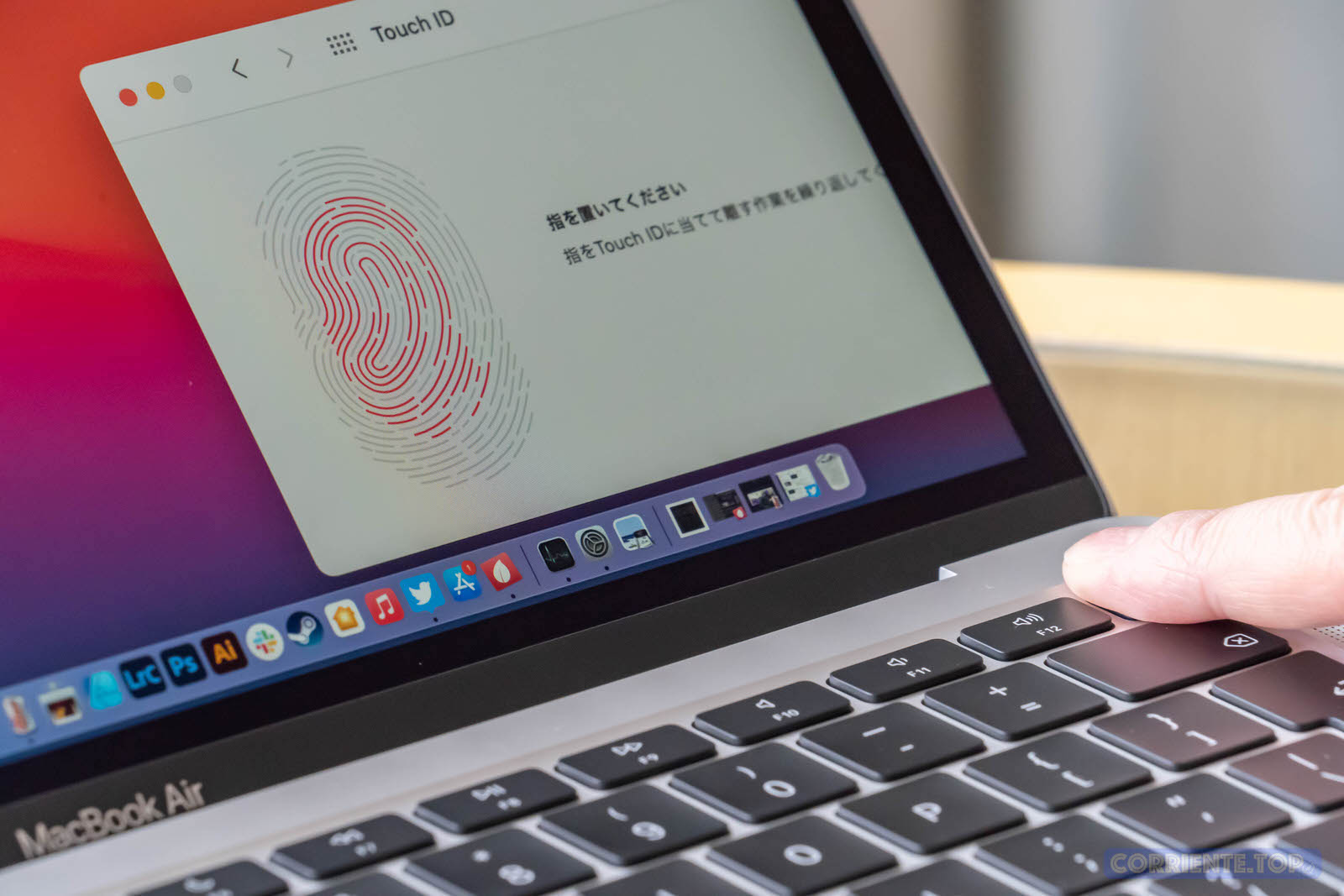
MacBookシリーズには、すべてのモデルに指紋認証機能 「Touch ID」 が搭載されている。
「Touch ID」 は、キーボード右奥に配置された指紋認証センサー。電源ボタンと一体型となっており、この上に指を置くだけでMacのロック解除、Apple Payの支払い、各種ログインをこなすことができる。
| MacBook Air | MacBook Pro | |
|---|---|---|
| Touch ID | ◯ | ◯ |
なお、iPhoneやiPad Proでお馴染みの顔認証機能 「Face ID」 についてはMacは対応しない。また、(生体認証とは直接関係ないが) かつて搭載されていた 「Touch Bar」 についても現行のラインナップではすでに廃止されている。
スピーカー性能
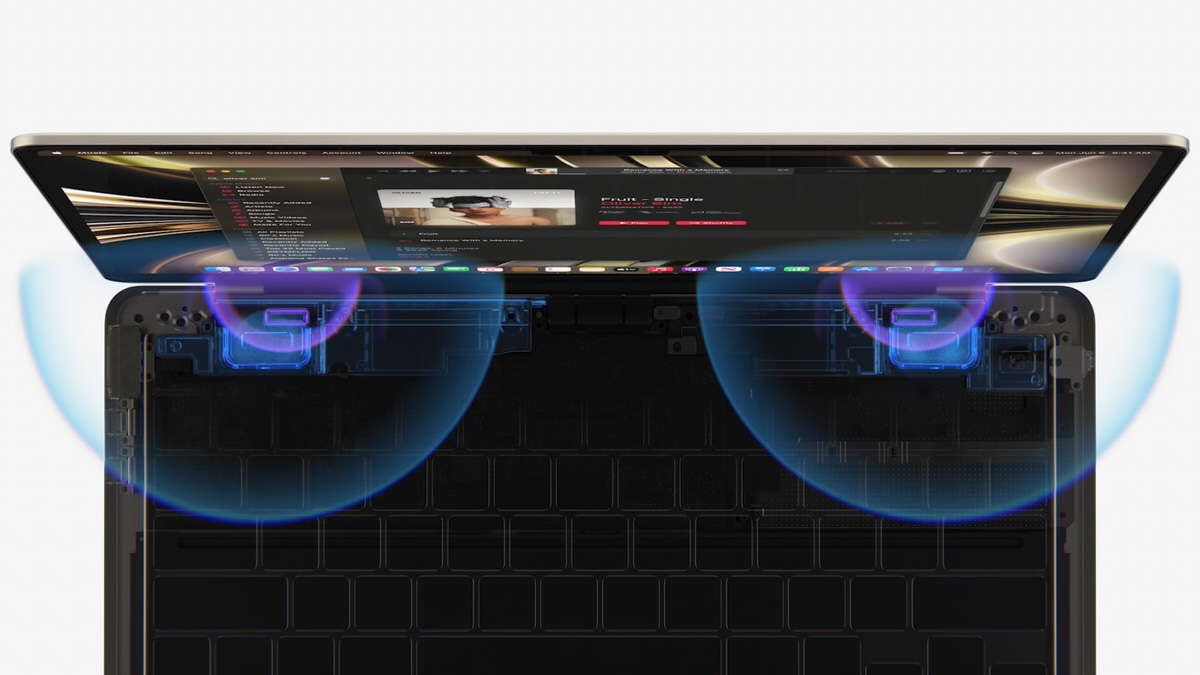
13インチMacBook Air (M2)
MacBookシリーズのスピーカーはいずれもステレオサウンドに対応しているが、音のクオリティはモデルによって異なる。
13インチMacBook Air(M2)には4スピーカーサウンドシステムが搭載されているのに対し、15インチMacBook Airと14インチ・16インチMacBook Proにはフォースキャンセリングウーファーを備えた6スピーカーサウンドシステムが搭載。さらにMacBook Proのスピーカーは 「原音に忠実なスピーカー」 と記載されていることから、15インチMacBook Airよりも良い音質になっている可能性がある。
| 13インチMacBook Air | 15インチMacBook Air | 14インチMacBook Pro | 16インチMacBook Pro | |
|---|---|---|---|---|
| スピーカー | 4スピーカーサウンドシステム | 6スピーカーサウンドシステム | 原音に忠実な6スピーカーサウンドシステム | |
| ・ドルビーアトモス対応 ・AirPods対応機種の空間オーディオとダイナミックヘッドトラッキング |
||||
MacBookシリーズのスピーカーの中でも、特にウーファーを備えたモデルは低音の響きが豊かで、映画やドラマを視聴する際などに高い没入感を得ることができる。最近ではDolby Atmosなどの空間オーディオ技術を採用したコンテンツが多いため、MacBookから直接音を出して映画などを見ることが多かったり、音楽制作をする方はより良質なスピーカーを搭載したモデルを選ぶことをオススメしたい。
なお、AirPodsシリーズを使用したときの空間オーディオとダイナミックヘッドトラッキングについては、M2チップ以降を搭載したMacBook Air/Proで利用することが可能だ。
マイク性能

MacBookには通話用マイクが筐体に内蔵されているが、そのマイク品質はMacBook AirとMacBook Proでそれぞれ異なる。
MacBook Airに搭載されたマイクは 「指向性ビームフォーミングを持つ3マイクアレイ」 であるのに対し、MacBook Proには 「高い信号対雑音比と指向性ビームフォーミングを持つ、スタジオ品質の3マイクアレイ」 。
後者は非常に優れた集音品質をもっているため、一般的に販売されている通話用マイクよりも音が良い場合も多く、単に通話用であれば別途マイクを購入する必要がないというメリットがある。
| MacBook Air | MacBook Pro | |
|---|---|---|
| マイク | 指向性ビームフォーミングを持つ3マイクアレイ | 高い信号対雑音比と指向性ビームフォーミングを持つ、スタジオ品質の3マイクアレイ |
また、動画撮影やラジオ、ポッドキャスト番組の制作にも使用することができる。プログレードの収録環境を構築するとなれば話は違うが、一般的な用途であれば内蔵のマイクで十分だろう。
ただひとつ注意なのが、MacBookに内蔵するマイクはキーボードの音を拾ってしまうため、タイプしながら通話する場合においてはやはり外部マイクが欲しいところだ。
FaceTimeカメラ
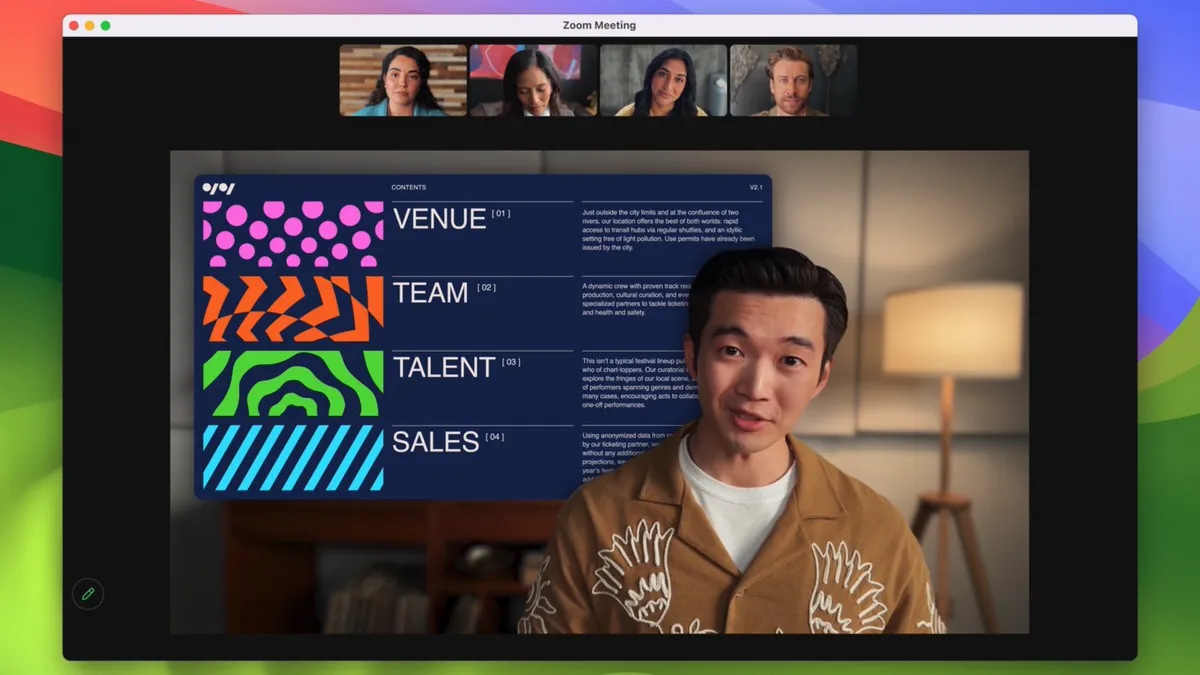
ビデオ通話などで欠かせないフロントカメラ (FaceTime HDカメラ) は、いずれのモデルも高画質な1080p FaceTime HDカメラが搭載されている。
また、M2世代およびM3世代のチップを搭載したモデルは、画像信号プロセッサやNeural Engineの活用により、より自然なスキントーンでユーザーを鮮明に映し出すことができるようになった。現在のラインナップはすべてのモデルでこの恩恵を得ることができる。
Wi-Fi/Bluetooth規格
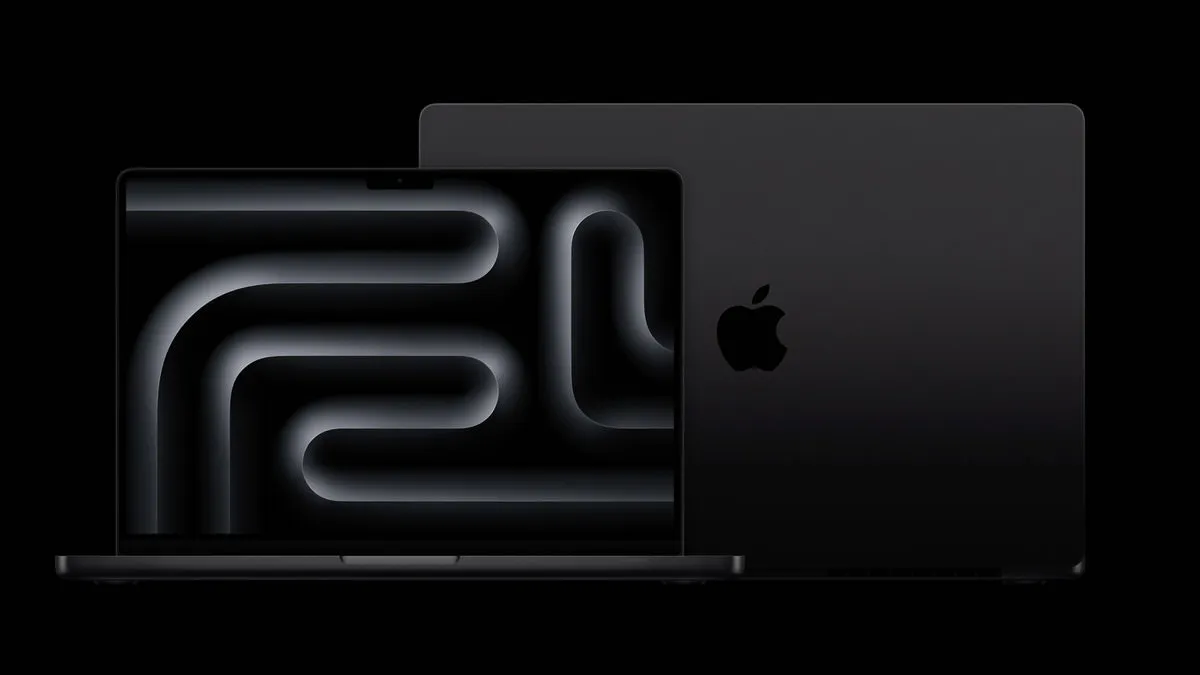
現行のMacBookシリーズは、Wi-FiとBluetoothの規格がわずかに異なっている。
| 13インチMacBook Air (M2) | 13インチ/15インチMacBook Air(M3) | 14インチMacBook Pro (2023) | 16インチMacBook Pro (2023) | |
|---|---|---|---|---|
| Wi-Fi | Wi-Fi 6 (802.11ax) | Wi-Fi 6E (802.11ax) | ||
まずWi-Fiに関しては、M2 MacBook AirがWi-Fi 6に対応するのに対し、M3 MacBook AirとMacBook ProはWi-Fi 6Eに対応する。
Wi-Fi 6Eは2022年9月に日本でも認可されたばかりの新規格で、従来までWi-Fiで使用していた周波数帯の2.4GHzと5GHzに加えて、新たに6GHzが利用できるようになった。対応するWi-Fiルーターを利用している場合は、6GHz帯の通信が利用できる。
| MacBook Air | MacBook Pro | |
|---|---|---|
| Bluetooth | Bluetooth 5.3 | |
Bluetoothに関しては、いずれのモデルもBluetooth 5.3に対応する。現行最新のバージョンをサポートすることで、パフォーマンスの改善に期待がかかる。
Bluetooth 5.3は、次世代Bluetooth Audioである 「LEオーディオ」 をサポートし、かつ新オーディオコーデック 「LC3」 が利用できる規格となる。
具体的には、LC3/160kbpと従来のSBC/345kbpsの音質は同等(LC3のほうが音質が良いわけではない)とされており、より消費電力を少ない状態でこれまでと同等の音質や低遅延を実現できるとされている。
また、将来のアップデートでロスレス品質での再生も可能になるされるLC3plusにも対応する可能性もあるが、ただAppleはこれらのコーデックをサポートしておらず、今後のアップデートで利用できるようになるかは不透明だ。
インターフェイス (端子)
デバイスの充電やアクセサリ製品との接続に使う外部ポートは、各モデルに搭載するものが異なるため注意が必要だ。
ポート数はMacBook Airが少なく、MacBook ProはHDMIポートやSDカードスロットなどを備える。
| 13インチ/15インチMacBook Air | 14インチMacBook Pro | 16インチMacBook Pro | |
|---|---|---|---|
| ポート |
M2/M3 |
M3 M3 Pro/M3 Max |
M3 Pro/M3 Max |

13インチMacBook Air (M2)
MagSafe 3ポートはマグネティック充電であることから、万が一充電ケーブルに足を引っ掛けたときにもMacBookが床に落下してしまう危険性を減らすことができる上に、同ポートがあることでふたつのThunderbolt/USB 4ポートをフルにアクセサリに使用できるというメリットがある。

MacBook Proのポート
MacBook Proは、3.5mmヘッドフォンジャックとThunderbolt (USB-C) ポート、MagSafe 3ポートに加えて、さらにSDXCカードスロットとHDMIポートを搭載する。
Thunderboltポート (USB-Cポート) の数は搭載チップによって異なり、具体的にはM3搭載モデルが2つ、M3 Pro/M3 Max搭載モデルが3つだ。

USBハブを繋いだMacBook Air (M2)
MacBook Proは搭載ポートが多く、USB-Cハブを別途購入・持ち運びする必要性が少ないのが大きなメリット。M3 Pro/M3 Max搭載モデルは端末右側にもThunderboltポートが搭載されていて、充電や各種デバイスの接続がしやすい。
これらに魅力を感じた方は、ぜひMacBook Proを選択していただきたいが、そもそもたくさんのデバイスを繋ぐ機会が少ない人や、USBハブを使うことを前提とするなら、M2 MacBook AirやM3 MacBook Airでも十分と言えるだろう。

ちなみに、Apple公式の仕様表を見て気になった人もいるかもしれないが、MacBookシリーズはモデルによってThunderboltポートの表記がわずかに異なる。
具体的には、MacBook AirやM3搭載のMacBook Proが 「Thunderbolt / USB 4ポート」 、M3 Pro/M3 Max搭載のMacBook Proが 「Thunderbolt 4ポート」 だ。
「Thunderbolt / USB 4ポート」 と 「Thunderbolt 4ポート」 は、どちらもUSB4に対応するが、Thunderboltの規格が異なり、それぞれ「Thunderbolt / USB 4ポート」 がThunderbolt 3対応、「Thunderbolt 4ポート」 はThunderbolt 4に対応する。
Thunderbolt 4に対応したアクセサリを使いたい場合は、M3 Pro/M3 Max搭載MacBook Proを選んでいただきたい。
映像出力

MacBookの画面を外部ディスプレイに出力して作業したい場合には、映像出力ができる画面数に注意していただきたい。
出力画面数は搭載チップによって異なり、M2/M3が最大1台まで、M3 Proが最大2台まで、M3 Maxが最大4台までの出力に対応する。また、M3 MacBook Airに関しては 「画面を閉じた状態だと最大2台まで映像出力ができる」 という特長があり、M3チップ搭載MacBook Proよりも画面を1つ多く出せることになる。
つまり、2台以上のディスプレイに映像出力をしたい場合は、M3 MacBook Airか、M3 Pro/M3 Maxを搭載したMacBook Proを選ぶ必要がある。
また、MacBook ProのHDMIコネクタはM3搭載モデルとM3 Pro/M3 Max搭載モデルで仕様が異なり、M3搭載モデルが最大4K/120Hzまでしか対応しないのに対し、M3 Pro/M3 Max搭載モデルは最大8K/60Hzと4K/240Hz出力に対応している。
それぞれ対応する解像度は以下のとおり。
| 13インチMacBook Air(M2) | 13インチ/15インチMacBook Air(M3) | 14インチMacBook Pro | 16インチMacBook Pro | |
|---|---|---|---|---|
| 画面出力 | 最大1台(最大6K/60Hz) |
画面を開いているとき 画面を閉じているとき |
M3 M3 Pro M3 Max |
|
ちなみに、画面出力数が限られているMacでも、DisplayLinkのUSBディスプレイアダプタを使うことで複数のディスプレイに映像を出力することは可能。非公式な方法にはなるが、同アダプタを利用することで最大5台のディスプレイに映像を出力することが可能だ。同ディスプレイアダプタに関して、詳しくは以下の記事を参照いただきたい。
バッテリー駆動時間
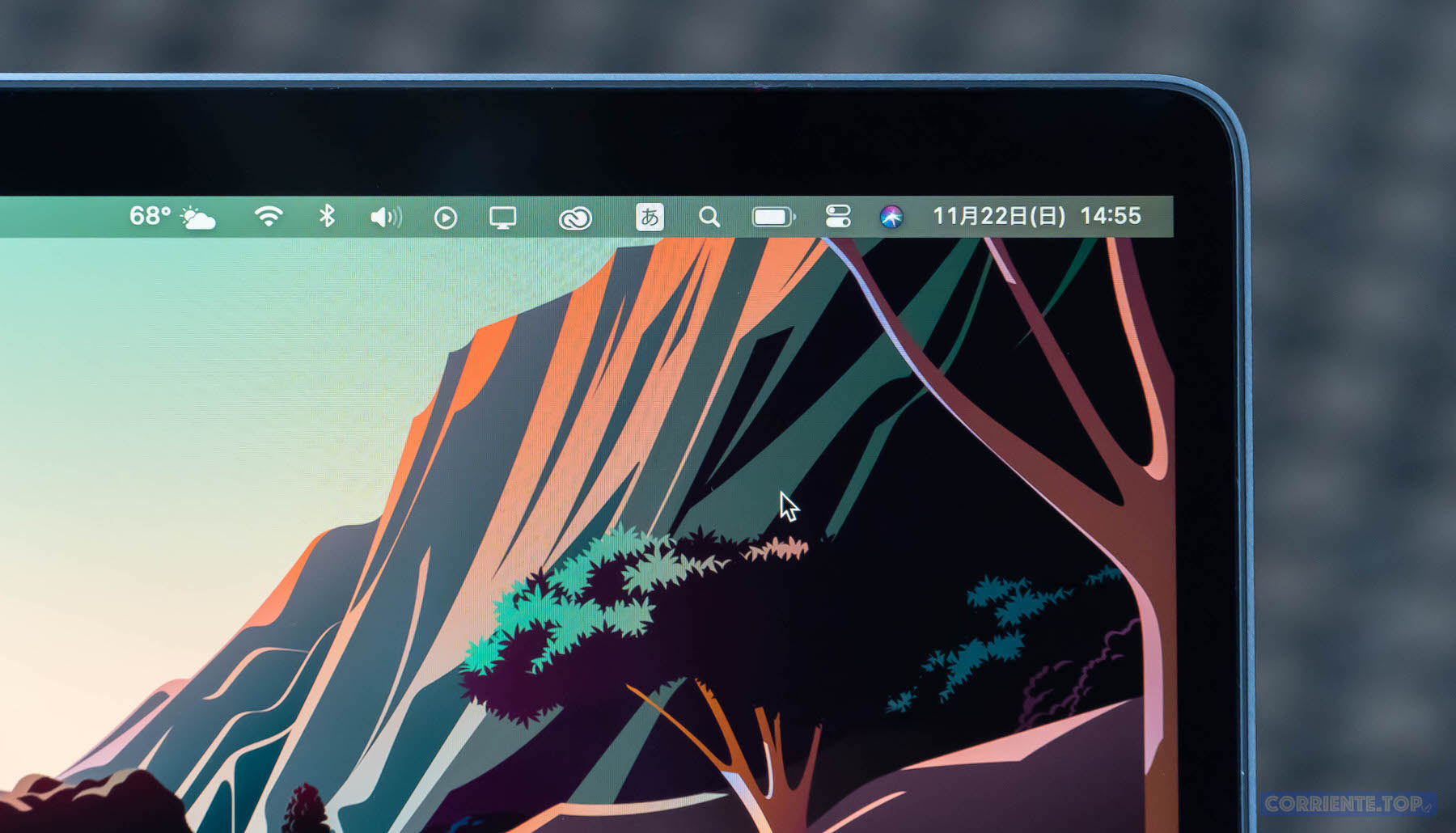
バッテリー駆動時間は、搭載チップの省電力性と本体のバッテリー容量によって大きく異なる。
現行のMacBookシリーズの中で最もバッテリー持ちに優れるのは14インチMacBook ProのM3搭載モデルと16インチMacBook Pro。次いで13インチ/15インチMacBook Airで、最もバッテリー持ちが悪いのは14インチMacBook ProのM3 Pro/M3 Max搭載モデルだ。
| 13インチMacBook Air(M2/M3) | 15インチMacBook Air | 14インチMacBook Pro | 16インチMacBook Pro | |
|---|---|---|---|---|
| バッテリー容量 | 52.6Wh | 66.5Wh | 70Wh | 100Wh |
| バッテリー | インターネット:最大15時間 ムービー再生:最大18時間 |
M3 M3 Pro/M3 Max |
インターネット:最大15時間 ムービー再生:最大22時間 |
|
| 急速充電 | ◯ 最大70W |
◯ 最大70W |
◯ 最大96W |
◯ 最大140W |

M3 Pro/M3 Maxは性能が高いものの、その分消費電力も高いようで、14インチMacBook Proでワイヤレスインターネットを利用する場合は、Apple公式では最大12時間と案内されている。実際に使ってみるともう少しバッテリー持ちが短くなる可能性があり、充電なしで長時間使い続けるのはあまり現実的ではなさそうだ。
M3 Pro/M3 Maxを搭載した16インチMacBook Proは、本体が大きい分バッテリー容量も大きく、もう少しバッテリー持ちは長くなるものとみられる。M3 Pro/M3 Maxを搭載したMacBook Proが欲しいなら、少し金額は高くなるが14インチモデルではなく16インチモデルを購入した方が、充電なしでも安心して使い続けることができそうだ。

M2 MacBook Air
MacBook Airに関しては、M2搭載モデルもM3搭載モデルもバッテリー持ちは同じで、さらにM3搭載モデルの13インチモデルと15インチモデルも違いはない。筆者はM2搭載の13インチMacBook Airを使っているが、バッテリー持ちに不満を感じたことはほとんどないことから、MacBook Airを購入する上でバッテリー持ちを心配する必要はほぼないと言えるだろう。
ちなみにMacBook AirとMacBook Proはいずれのモデルも急速充電に対応しており、わずか30分の充電で最大50%までバッテリーを回復させることが可能だ。
カラーラインナップ

M3 MacBook Air
カラーラインナップは、MacBook ProよりもMacBook Airの方が種類が豊富だ。
MacBook Airのカラーは、M2/M3モデルともにシルバー/スターライト/スペースグレイ/ミッドナイトの4色展開。
| MacBook Air | 14インチMacBook Pro | 16インチMacBook Pro | |
|---|---|---|---|
| カラー | シルバー スペースグレイ スターライト ミッドナイト |
M3 M3 Pro/M3 Max |
シルバー スペースブラック |
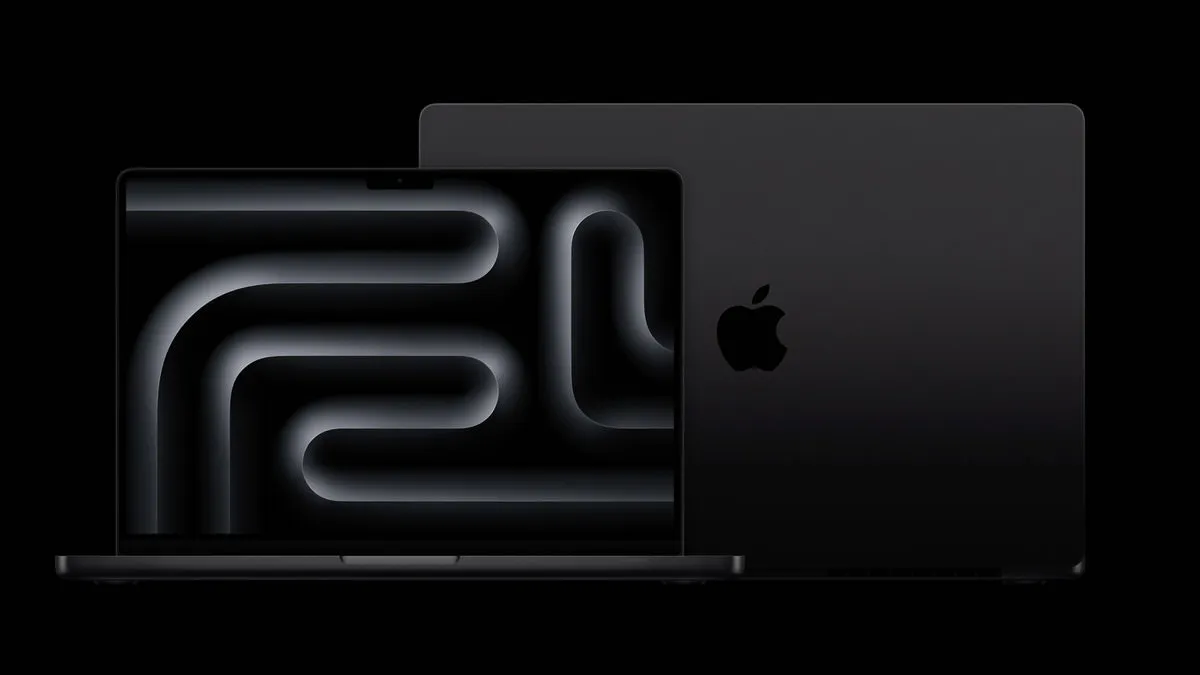
MacBook Proのスペースブラック
一方のMacBook ProはM3チップ搭載モデルがシルバー/スペースグレイの2色展開、M3 Pro/M3 Maxチップ搭載モデルがシルバー/スペースブラックの2色展開となっている。なお、スペースブラックは陽極酸化皮膜を形成し、指紋の付着を大幅に減らしている。
価格

14インチMacBook Pro
最後は価格について。M2チップを搭載したMacBook Airは148,800円〜、M3チップを搭載したMacBook Airは13インチモデルが164,800円〜、15インチモデルが198,800円〜。M3チップを搭載した14インチMacBook Proは248,800円〜、M3 Pro/M3 Maxチップを搭載したMacBook Proは14インチモデルが328,800円〜、16インチモデルが398,800円〜となっている。
予算が潤沢にあるのならプロセッサやメモリ、ストレージを盛り盛りにして最強のMacを作りたいところだが、世の中お金は大事ということでバランスがとても重要だ。用途に合わせた最適なMacを作ることが大事だろう。
| MacBook Air(M2) | 13インチMacBook Air(M3) | 15インチMacBook Air(M3) | 14インチMacBook Pro (2023) | 16インチMacBook Pro (2023) | |
|---|---|---|---|---|---|
| 価格(税込) | 8コアGPU/256GB:148,800円〜 10コアGPU/512GB:178,800円〜 |
8コアGPU/8GBメモリ:164,800円〜 10コアGPU/8GBメモリ:194,800円〜 10コアGPU/16GBメモリ:224,800円〜 |
8GBメモリ/256GB:198,800円〜 8GBメモリ/512GB:228,800円〜 16GBメモリ/512GB:258,800円〜 |
M3 512GB SSD:248,800円〜 1TB SSD:276,800円〜 M3 Pro M3 Max |
M3 Pro 18GBメモリ:398,800円〜 36GBメモリ:454,800円〜 M3 Max |
参考までに筆者は、出張や取材などで外に持ち出して使用する機会が多い記者職であるため、持ち運びのしやすさと性能の両方に優れた14インチMacBook Pro (2023)を愛用している。搭載チップはM3 Pro (11コアCPU/14コアGPU) で、メモリ容量は18GB、ストレージ容量は512GB。
ストレージについては自宅に母艦となるiMacや外部ストレージを用意していることに加えて、別途クラウドを使ってデータを管理しているため、512GBで事足りると判断。決して安い買い物ではなかったが、性能や拡張性が高いため毎日使う仕事道具と考えると高い買い物だとは思わなかった。
▼ Apple公式サイトでMacBook製品をチェック
・MacBook Air
・MacBook Pro
▼ Macアクセサリ
・Magic Keyboard
・Magic Trackpad
・Magic Mouse
・その他
▶︎ 学生・教職員向けストア
まとめ
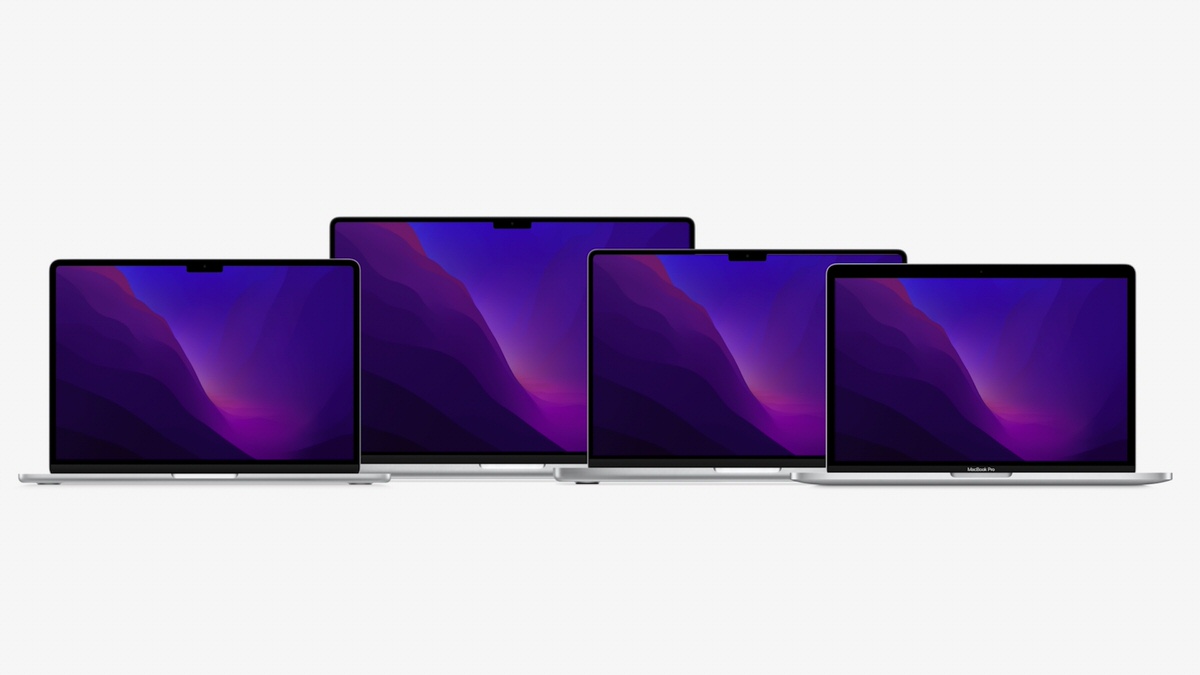
以上が、現行のMacBook全機種の比較。どのモデルを購入するべきか決めることができただろうか。
もし、ここまでの説明でどのモデルを購入するべきか決められなかったのなら、以下の場合分けが参考になるのではないだろうか。
13インチMacBook Air (M2, 2022)
主にエントリーユーザー向け。メモやメール、ブラウジング、TwitterやFacebook、YouTubeの視聴といった軽い作業をするユーザーに向くデバイス。内蔵するM2チップの性能は、M3/M3 Pro/M3 Maxには劣ってしまうが、とはいえM2チップも処理速度はそれなりに速いことから、同チップの性能で十分に満足できるユーザーも多いはず。
P3広色域や最大6K出力にも対応しているため、動画・画像編集用のデバイスとして使うこともできないことはない。もし動画や画像の現像/編集をする機会が多いならメモリ容量は16GBに増量しておくといいだろう。バッテリー持ちも長いことから持ち運び用途に購入したいユーザーにオススメ、サブ機として購入するのもありだろう。Touch ID搭載。外部ポートはThunderbolt/USB 4が2ポート、MagSafeポートx1。
13インチMacBook Air (M3, 2024)
15インチMacBook Air (M3, 2024)
メモやメール、TwitterやFacebook、YouTubeなど一般的な作業に加えて、+αの作業をするミドルユーザー向け。M2 MacBook AirよりもCPU性能が高くなったことから、より速く作業できるようになったはずだ。
画面を閉じた状態で最大2台のディスプレイへの映像出力ができるようになった点も嬉しいポイント。P3広色域や最大6K出力に対応するため、動画・画像編集用のデバイスとして使うことも十分に可能だ。バッテリー持ちはM2 MacBook Airと同等で、持ち運び用のデバイスとして購入する場合にもオススメできる。Touch ID搭載。外部ポートはThunderbolt/USB 4が2ポート、MagSafeポートx1。
14インチMacBook Pro (M3, 2023)
メモやメール、ブラウジング、TwitterやFacebook、YouTubeの視聴など一般的な作業に加えて、+αの作業をするミドルユーザー向け。P3広色域や最大6K出力にも対応しているため、動画・画像編集用のデバイスとして使うことも可能。
バッテリー持ちはMacBookシリーズのなかで最も長い部類に入るため、持ち運び用途として購入したいユーザーにオススメ。Touch ID。搭載インターフェースは、Thunderbolt 4 (USB-C)×2、3.5mmヘッドフォンジャック、SDXCカードスロット、HDMI ポート、MagSafe 3ポート。
14インチMacBook Pro (M3 Pro/M3 Max, 2023)
プロレベルの作業に最適。プロセッサの処理能力も高いため、何か作業をしながら他の作業をするマルチタスクを要求する場合に購入したい。グラフィック性能の高いチップ、大容量メモリを搭載することで、大量のRAW画像現像や編集など高いグラフィック能力を必要な作業でも使用できる。バッテリー持ちは他モデルに劣るが、一般的なラップトップのなかでは十分に長いバッテリー駆動が可能。Touch ID搭載。搭載インターフェースはThunderbolt 4 (USB-C)×3、3.5mmヘッドフォンジャック、SDXCカードスロット、HDMI ポート、MagSafe 3ポート。
16インチMacBook Pro (M3 Pro/M3 Max, 2023)
14インチMacBook Proと同じく高いCPU性能・グラフィック性能を持ったデバイス。16.2インチの大きな画面を搭載するため、広い画面で作業をすることが可能。CPU・GPU性能を上げることで、高解像度の動画や写真の編集も快適にできる。14インチMacBook Proよりも長いバッテリー駆動が可能だが、大きく重く持ち運びには多少難あり。Touch ID搭載。搭載インターフェースはThunderbolt 4 (USB-C)×3、3.5mmヘッドフォンジャック、SDXCカードスロット、HDMI ポート、MagSafe 3ポート。
最後の決め手はあなたの使い方と予算。最適なMacを購入するためぜひ熟考を。ちなみに筆者はM3 Proを搭載した14インチMacBook Proを購入しており、いまも仕事/プライベートの両方で愛用している。もし良ければそちらのレビューもご覧いただければと思う。
また、現在はサブ機となってしまっているが、M2チップを搭載した13インチMacBook Airのレビュー記事も公開している。そちらもあわせてご覧いただければと思う。
最後に、各モデルの比較表を以下に掲載しておくので、並べて確認したい方はご活用いただきたい。スマートフォンで見づらい場合は画面を横にすると見やすくなるはずだ。
▼ Apple公式サイトでMacBook製品をチェック
・MacBook Air
・MacBook Pro
▼ Macアクセサリ
・Magic Keyboard
・Magic Trackpad
・Magic Mouse
・その他
▶︎ 学生・教職員向けストア
MacBookシリーズ 比較表
| MacBook Air(M2) | MacBook Air(M3) | 14インチMacBook Pro (M3/M3 Pro/M3 Max) | 16インチMacBook Pro (M3 Pro/M3 Max) | ||
|---|---|---|---|---|---|
| デザイン |  |
 |
 |
||
| 画面サイズ | 13.6インチ | 13.6インチ | 15.3インチ | 14.2インチ | 16.2インチ |
| ディスプレイ | Retinaディスプレイ 広色域(P3) True Toneテクノロジー 画面輝度:500ニト |
Retinaディスプレイ 広色域(P3) True Toneテクノロジー 画面輝度:500ニト |
Liquid Retina XDRディスプレイ 広色域(P3) True Toneテクノロジー ProMotionテクノロジー(最大120Hz) 画面輝度:1,000ニト ピーク輝度:1,600ニト |
||
| 解像度 | 2,560×1,664 (224ppi) | 2,560×1,664 (224ppi) | 2,880×1,864 (224ppi) | 3,024×1,964 (254ppi) | 3,456×2,234 (254ppi) |
| Touch Bar | × | × | × | × | |
| Touch ID | ○ | ○ | ○ | ○ | |
| Face ID | × | × | × | × | |
| ストレージ | 256GB/512GB/1TB/2TB | 256GB/512GB/1TB/2TB | 512GB/1TB/2TB/4TB/8TB | ||
| SoC | M2 ・8コアCPU(高性能×4+高効率×4) ・8コアor10コアGPU ・16コアNeural Engine ・100GB/sのメモリ帯域幅 |
M3 ・8コアCPU(高性能×4+高効率×4) ・8コアor10コアGPU ・16コアNeural Engine ・100GB/sのメモリ帯域幅 |
M3 ・8コアCPU(高性能×4+高効率×4) ・10コアGPU ・16コアNeural Engine ・100GB/sのメモリ帯域幅 ・ハードウェアアクセラレーテッドレイトレーシング M3 Pro ・12コアCPU(高性能×6+高効率×6) M3 Max |
M3 Pro ・12コアCPU(高性能×6+高効率×6) ・18コアGPU ・16コアNeural Engine ・150GB/sのメモリ帯域幅 ・ハードウェアアクセラレーテッドレイトレーシング M3 Max ・16コアCPU(高性能×12+高効率×4) |
|
| メディアエンジン | ・ハードウェアアクセラレーテッドH.264、HEVC、ProRes、ProRes RAW ・ビデオデコードエンジン ・ビデオエンコードエンジン ・ProResエンコード/デコードエンジン |
・ハードウェアアクセラレーテッドH.264、HEVC、ProRes、ProRes RAW |
M3/M3 Pro M3 Max |
M3 Pro M3 Max |
|
| メモリ | 8GB/16GB/24GB | 8GB/16GB/24GB | M3 8GB/16GB/24GB M3 Pro M3 Max (14コアCPU) M3 Max (16コアCPU) |
M3 Pro 18GB/36GB M3 Max(14コアCPU) M3 Max(16コアCPU) |
|
| 外部ディスプレイ | 最大1台(最大6K/60Hz) |
画面を開いているとき 画面を閉じているとき |
M3 最大1台 (最大6K/60Hz) M3 Pro M3 Max |
M3 Pro 最大2台(最大6K/60Hz) M3 Max |
|
| 通信 | Wi-Fi 6 (802.11ax) Bluetooth 5.3 |
Wi-Fi 6E (802.11ax) Bluetooth 5.3 |
Wi-Fi 6E (802.11ax) Bluetooth 5.3 |
||
| カメラ | 1080p FaceTime HDカメラ | ||||
| ポート | 3.5mmヘッドフォンジャック Thunderbolt/USB 4ポート×2 MagSafe 3ポート |
3.5mmヘッドフォンジャック Thunderbolt/USB 4ポート×2 MagSafe 3ポート |
M3 M3 Pro/M3 Max |
3.5mmヘッドフォンジャック Thunderbolt 4ポート×3 MagSafe 3ポート SDXCカードスロット HDMI ポート |
|
| オーディオ |
4スピーカーサウンドシステム 内蔵スピーカーでのドルビーアトモスの音楽またはビデオ再生時は空間オーディオに対応 指向性ビームフォーミングを持つ3マイクアレイ ハイインピーダンスヘッドフォンに高度に対応する3.5mmヘッドフォンジャック
|
4スピーカーサウンドシステム (13インチモデル) 内蔵スピーカーでのドルビーアトモスの音楽またはビデオ再生時は空間オーディオに対応 指向性ビームフォーミングを持つ3マイクアレイ ハイインピーダンスヘッドフォンに高度に対応する3.5mmヘッドフォンジャック |
フォースキャンセリングウーファーを備えた、原音に忠実な6スピーカーサウンドシステム 内蔵スピーカーでのドルビーアトモスの音楽またはビデオ再生時は空間オーディオに対応 高い信号対雑音比と指向性ビームフォーミングを持つ、スタジオ品質の3マイクアレイ ハイインピーダンスヘッドフォンに高度に対応する3.5mmヘッドフォンジャック マルチチャンネルオーディオ出力に対応するHDMIポート |
||
| キーボード トラックパッド |
バックライトMagic Keyboard 感圧タッチトラックパッド |
||||
| バッテリー | 52.6Wh インターネット:最大15時間 Apple TVアプリのムービー再生:最大18時間 70W USB-C電源アダプタによる高速充電に対応 |
52.6Wh インターネット:最大15時間 Apple TVアプリのムービー再生:最大18時間 70W USB-C電源アダプタによる高速充電に対応 |
66.5Wh インターネット:最大15時間 Apple TVアプリのムービー再生:最大18時間 70W USB-C電源アダプタによる高速充電に対応 |
M3 70Wh インターネット:最大15時間 Apple TVアプリのムービー再生:最大22時間 96W USB-C電源アダプタによる高速充電に対応 M3 Pro/M3 Max |
100Wh インターネット:最大15時間 Apple TVアプリのムービー再生:最大22時間 140W USB-C電源アダプタによる高速充電に対応 |
| 本体サイズ | 幅: 30.41cm 奥行き: 21.5cm 高さ: 1.13cm |
幅: 30.41cm 奥行き: 21.5cm 高さ: 1.13cm |
幅: 34.04cm 奥行き: 23.76cm 高さ: 1.15cm |
幅: 31.26cm 奥行き: 22.12cm 高さ: 1.55cm |
幅: 35.57cm 奥行き: 24.81cm 高さ: 1.68cm |
| 重量 | 1.24kg | 1.24kg | 1.51kg | M3:1.55kg M3 Pro:1.61kg M3 Max:1.62kg |
M3 Pro:2.14kg M3 Max:2.16kg |
| カラー | シルバー スペースグレイ スターライト ミッドナイト |
シルバー スペースグレイ スターライト ミッドナイト |
M3 シルバー スペースグレイ M3 Pro/M3 Max |
シルバー スペースブラック |
|
| 価格(税込) | 8コアGPU/256GB:148,800円〜 10コアGPU/512GB:178,800円〜 |
8コアGPU/8GBメモリ:164,800円〜 10コアGPU/8GBメモリ:194,800円〜 10コアGPU/16GBメモリ:224,800円〜 |
8GBメモリ/256GB:198,800円〜 8GBメモリ/512GB:228,800円〜 16GBメモリ/512GB:258,800円〜 |
M3 512GB SSD:248,800円〜 1TB SSD:276,800円〜 M3 Pro M3 Max |
M3 Pro 18GBメモリ:398,800円〜 36GBメモリ:454,800円〜 M3 Max |
(画像:Apple)
▼ iPhone 15/15 Proの予約は公式オンラインショップから!
Apple、Appleのロゴ、Apple Pay、Apple Watch、FaceTime、GarageBand、HomePod、iMovie、iPad、iPhone、iPhoto、iSight、iTunes、Retinaは、米国および他の国々で登録されたApple Inc.の商標です。
※iPhoneの商標は、アイホン株式会社のライセンスにもとづき使用されています。
※App Store、AppleCare、iCloudは、Apple Inc.のサービスマークです。
(当サイトで使用している画像は、いずれも正しい形での引用を行うか、各権利者に許諾を得て掲載しています。)






